Vérifier et installer les mises à jour sur un Chromebook
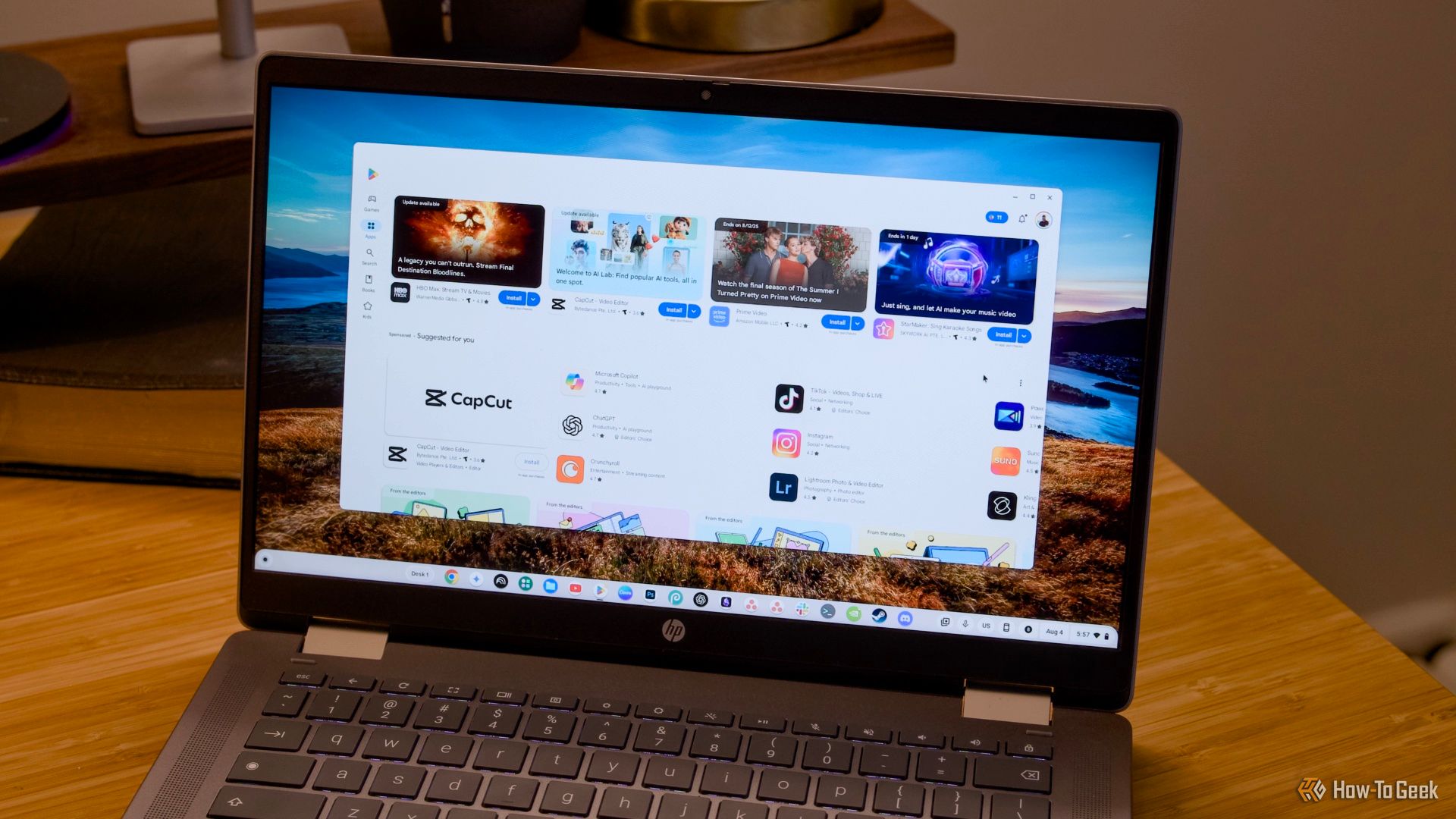
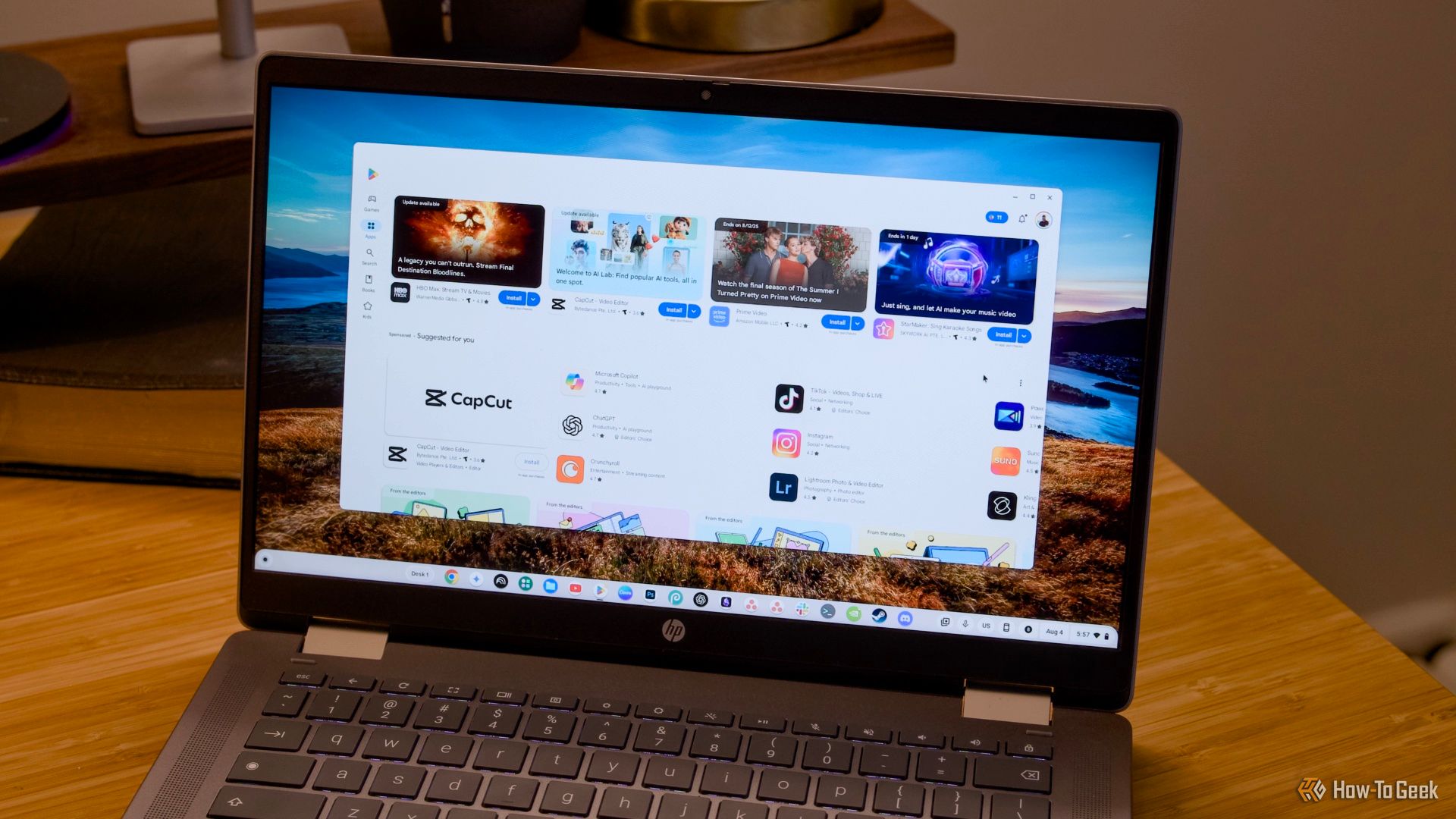
Les Chromebooks sont réputés pour leurs mises à jour discrètes et automatiques. Parfois, cependant, une vérification manuelle est la meilleure façon de s’assurer que vous bénéficiez des dernières fonctionnalités et des protections de sécurité. Cet article explique pas à pas comment vérifier, installer et comprendre les mises à jour de ChromeOS, et propose des conseils pratiques pour dépanner et maintenir votre appareil.
Pourquoi mettre à jour votre Chromebook
Mettre à jour un Chromebook est important pour trois raisons principales :
- Nouvelles fonctionnalités : les mises à jour apportent souvent de nouvelles fonctions visibles (ex. Google Lens accessible partout via le lanceur) ou moins visibles (ex. remappage du clavier).
- Corrections et performances : les correctifs de bugs et les optimisations rendent le système plus fluide et peuvent améliorer l’autonomie.
- Sécurité : les correctifs de sécurité protègent vos données et empêchent les attaques exploitant des vulnérabilités.
Vous trouverez un résumé des nouveautés récentes dans l’onglet « Que hay de nuevo » (Quoi de neuf) de l’application Explore.
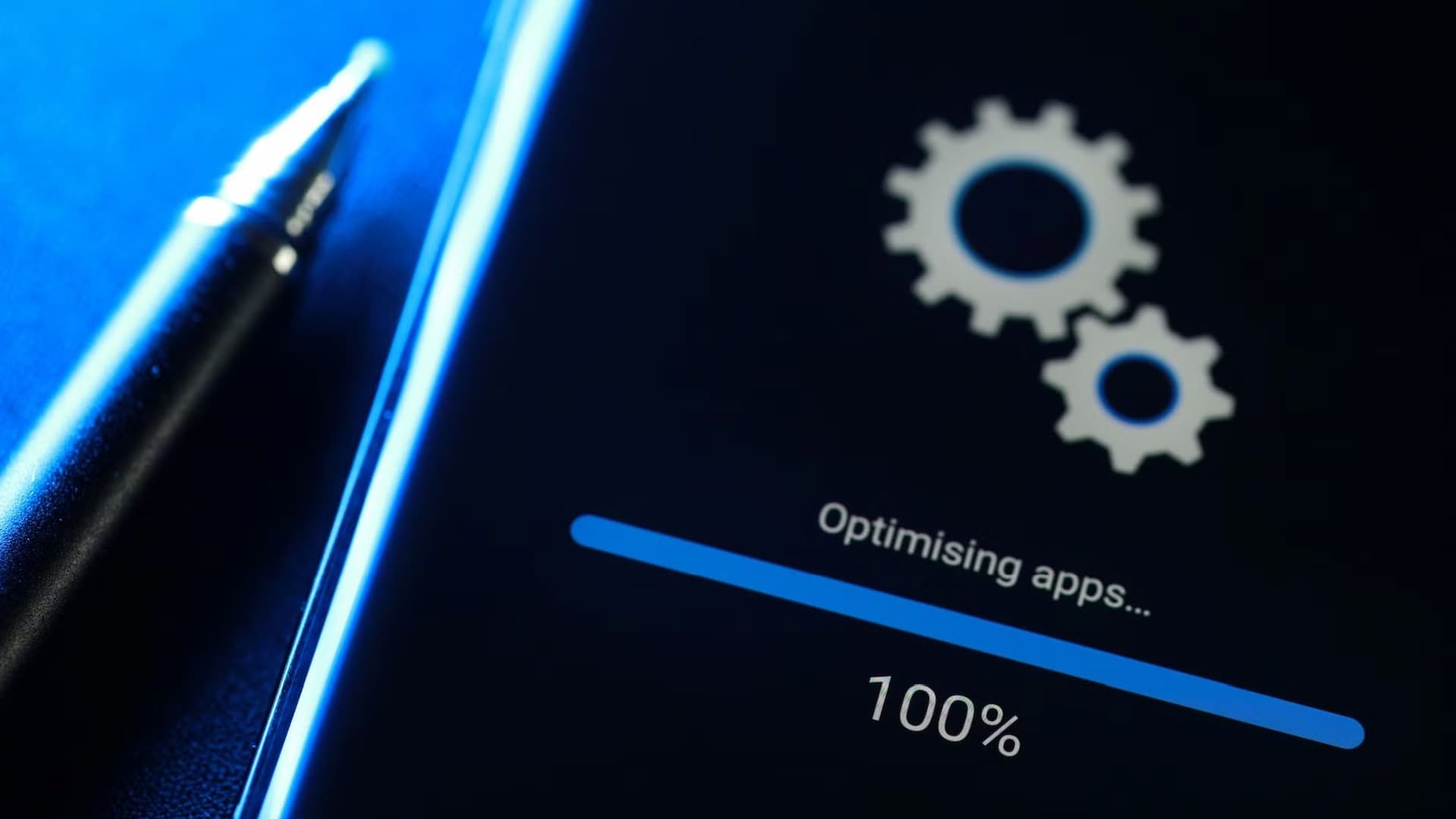
Important : garder le système à jour est la défense la plus simple et la plus efficace contre de nombreuses menaces logicielles. Les mises à jour peuvent aussi corriger des problèmes matériels ou d’autonomie.
Où trouver et installer une mise à jour
Les mises à jour se gèrent via l’application Paramètres.
- Ouvrez l’application Paramètres. Vous pouvez la lancer en cherchant « Paramètres » dans le lanceur, ou en tapant l’heure en bas à droite puis en sélectionnant l’icône en forme d’engrenage.
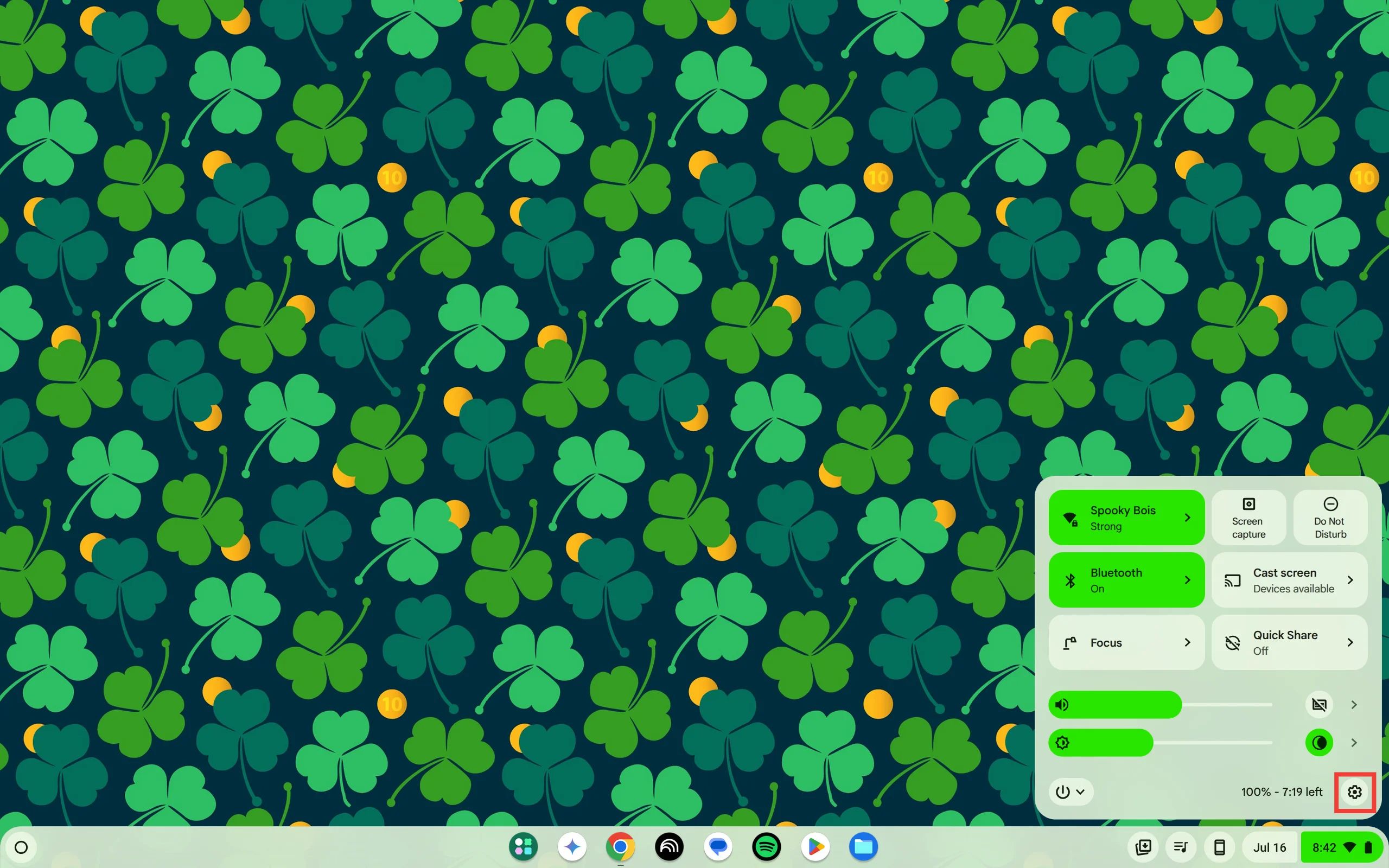
- Dans la barre latérale, sélectionnez « À propos de ChromeOS ».
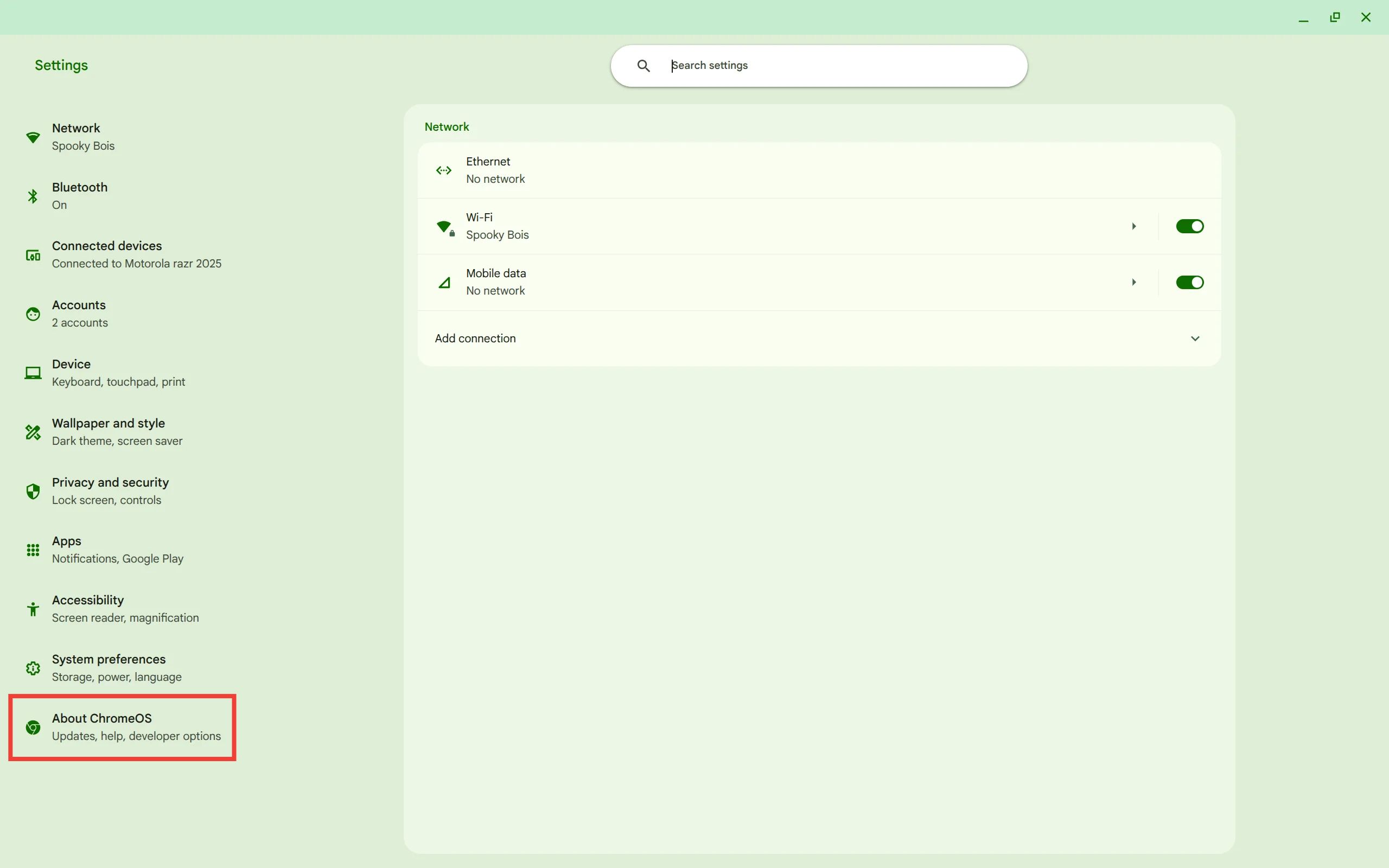
- En haut de l’écran, sous la bannière « Google ChromeOS », vous verrez l’état de votre logiciel. Vous pouvez :
- Voir un message indiquant que votre appareil est à jour.
- Cliquer sur « Rechercher une mise à jour » pour lancer une vérification manuelle.
- Voir le statut de téléchargement si une mise à jour est trouvée.
- Cliquer sur « Redémarrer » si une mise à jour a été téléchargée et attend l’installation.
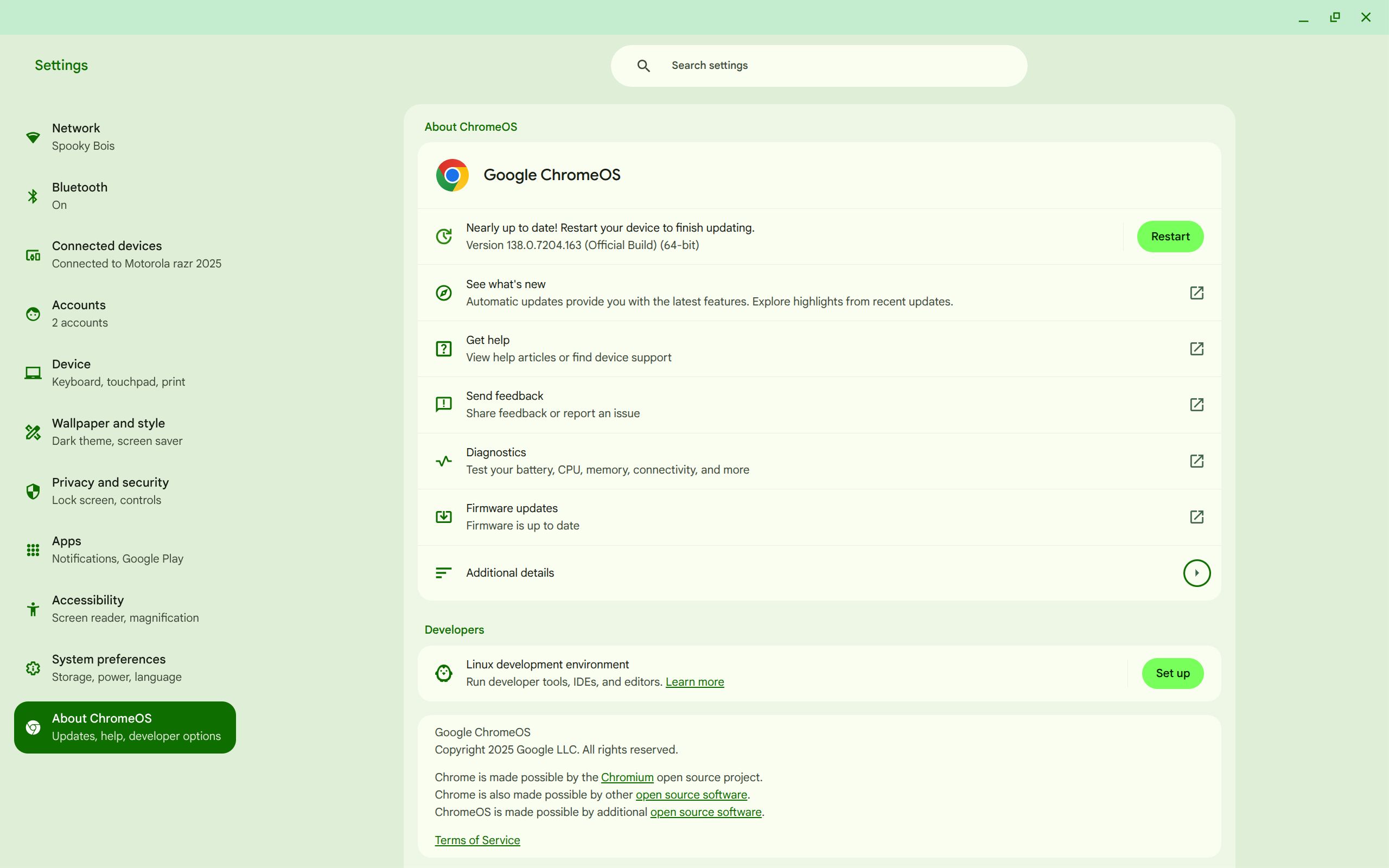
Vous pouvez aussi recevoir une notification près de la date dans la barre des tâches indiquant qu’une mise à jour est disponible. Appuyez sur « Redémarrer » pour l’installer.
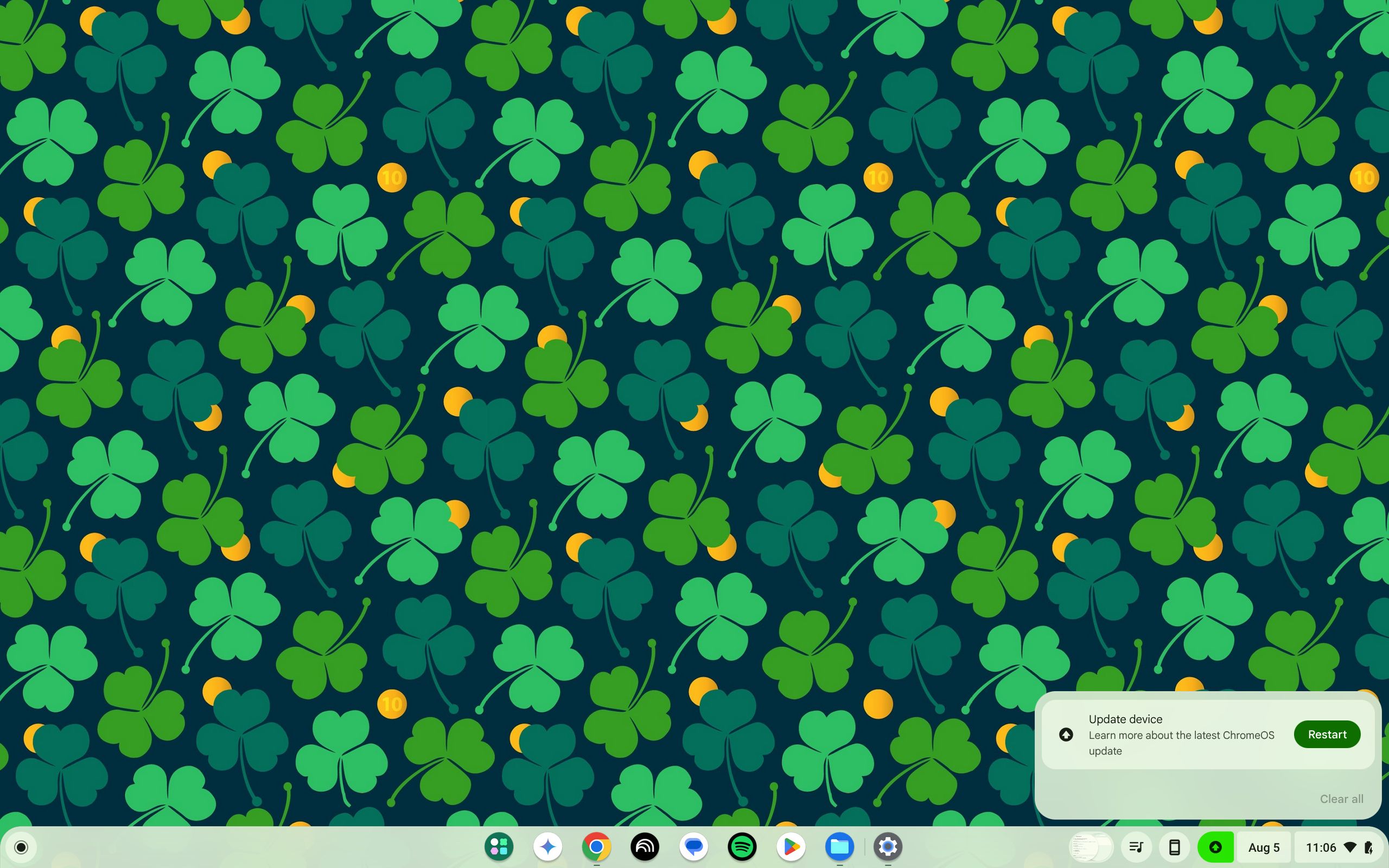
Note : sauvegardez votre travail avant un redémarrage pour éviter toute perte de données.
Voir les nouvelles fonctionnalités ajoutées récemment
Une des joies des mises à jour est de découvrir les fonctionnalités ajoutées. L’application Explore liste ces nouveautés.
- Ouvrez le lanceur (touche Launcher ou cercle en bas à gauche).
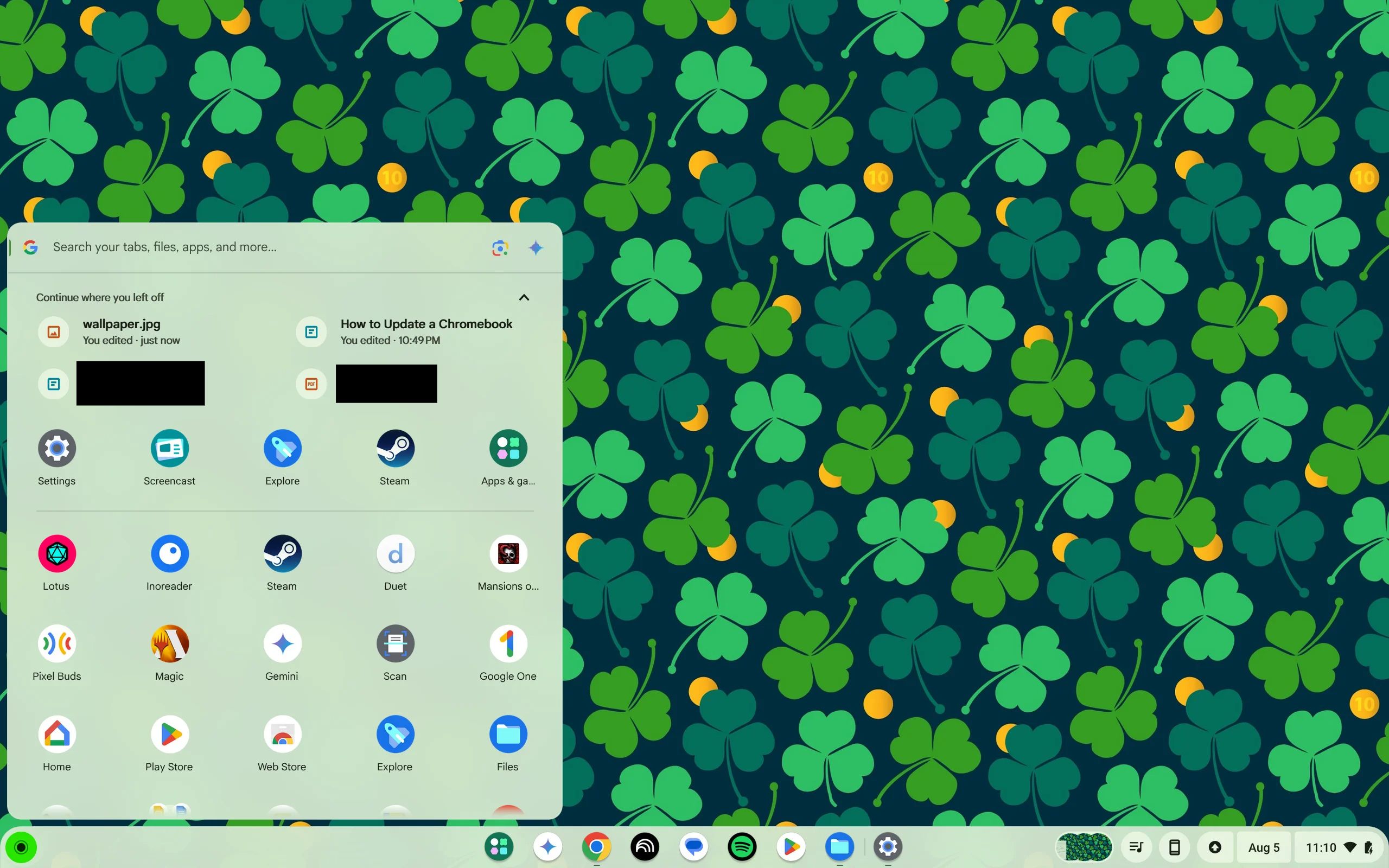
- Recherchez « Explore » et sélectionnez l’application avec l’icône fusée. Si vous l’avez utilisée récemment, elle peut apparaître dans « Reprendre là où vous vous étiez arrêté ».
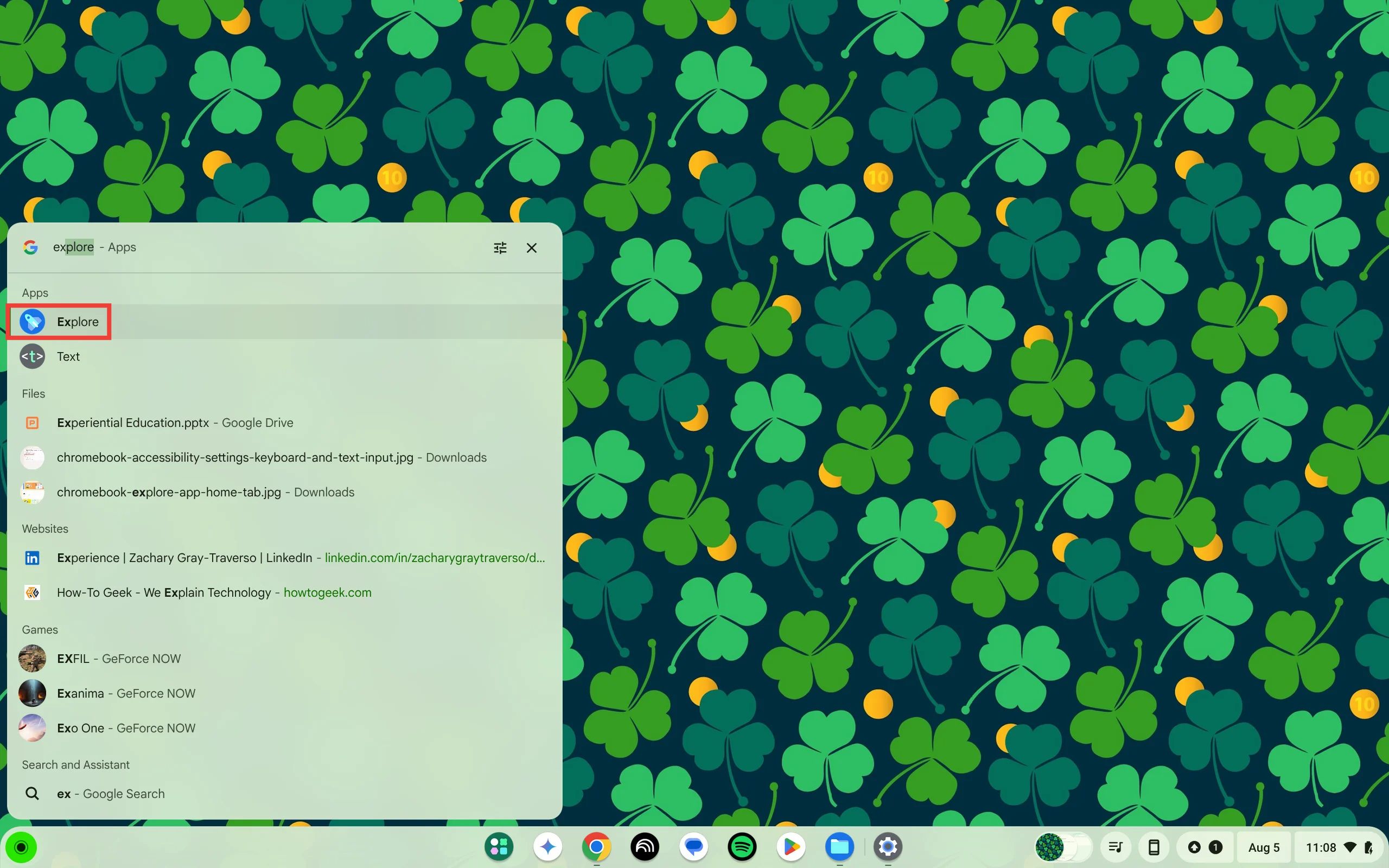
- Dans Explore, choisissez « Quoi de neuf » (What’s new) sur la gauche pour voir la liste des fonctionnalités des mises à jour récentes. Touchez « Afficher la mise à jour précédente » pour consulter les versions antérieures.
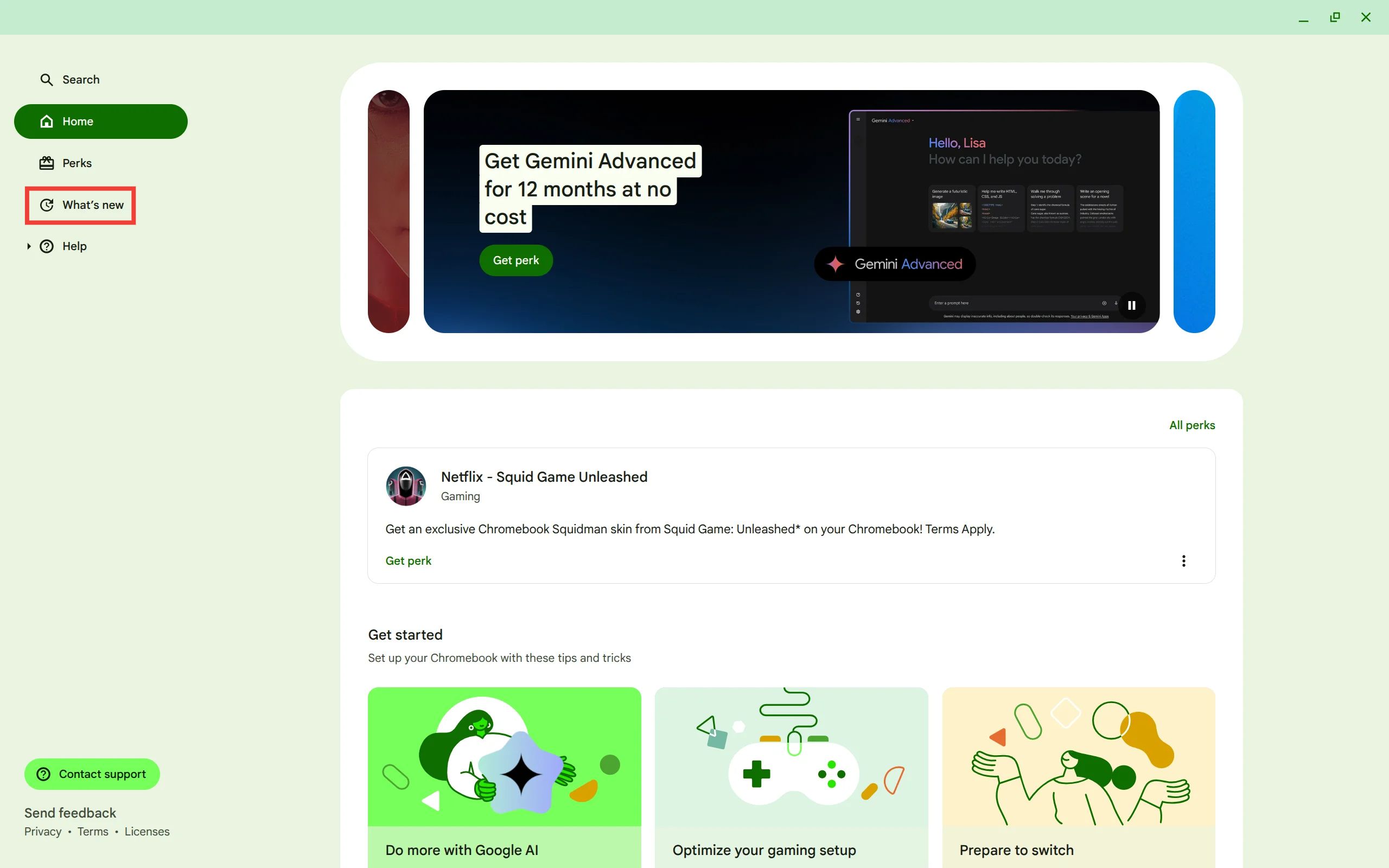
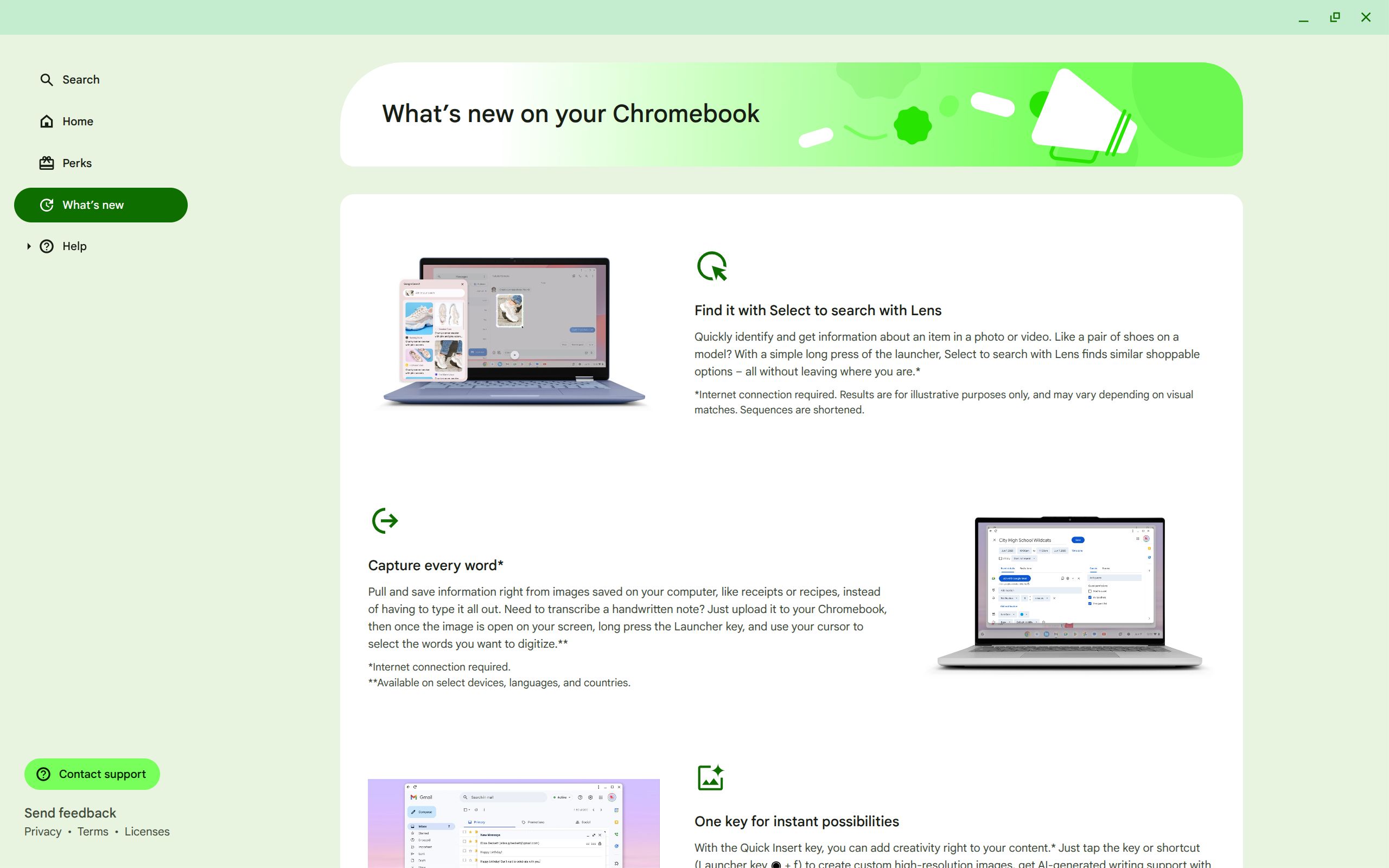
Astuce : depuis la page « À propos de ChromeOS », vous pouvez aussi toucher « Voir les nouveautés » pour accéder rapidement à cette vue.
Informations sur la version et le cycle de support
La page « À propos de ChromeOS » fournit des détails importants :
- Le canal logiciel (Stable, Bêta, Développeur) qui renseigne sur le degré de stabilité.
- La durée restante de support pour votre modèle.
- Les informations sur le build ChromeOS installé.
- Ouvrez Paramètres > À propos de ChromeOS.
- Touchez « Détails supplémentaires » pour afficher ces éléments.
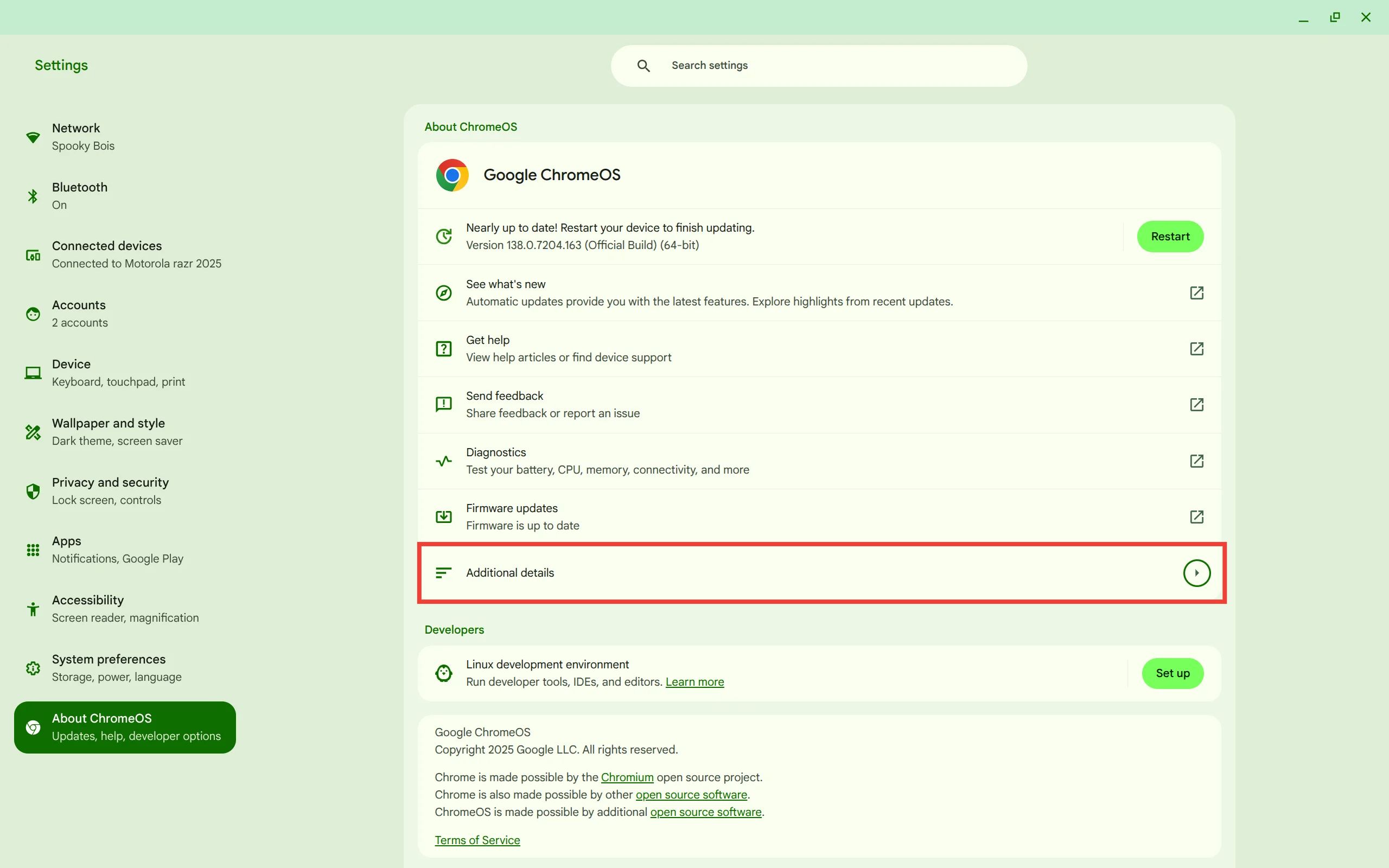
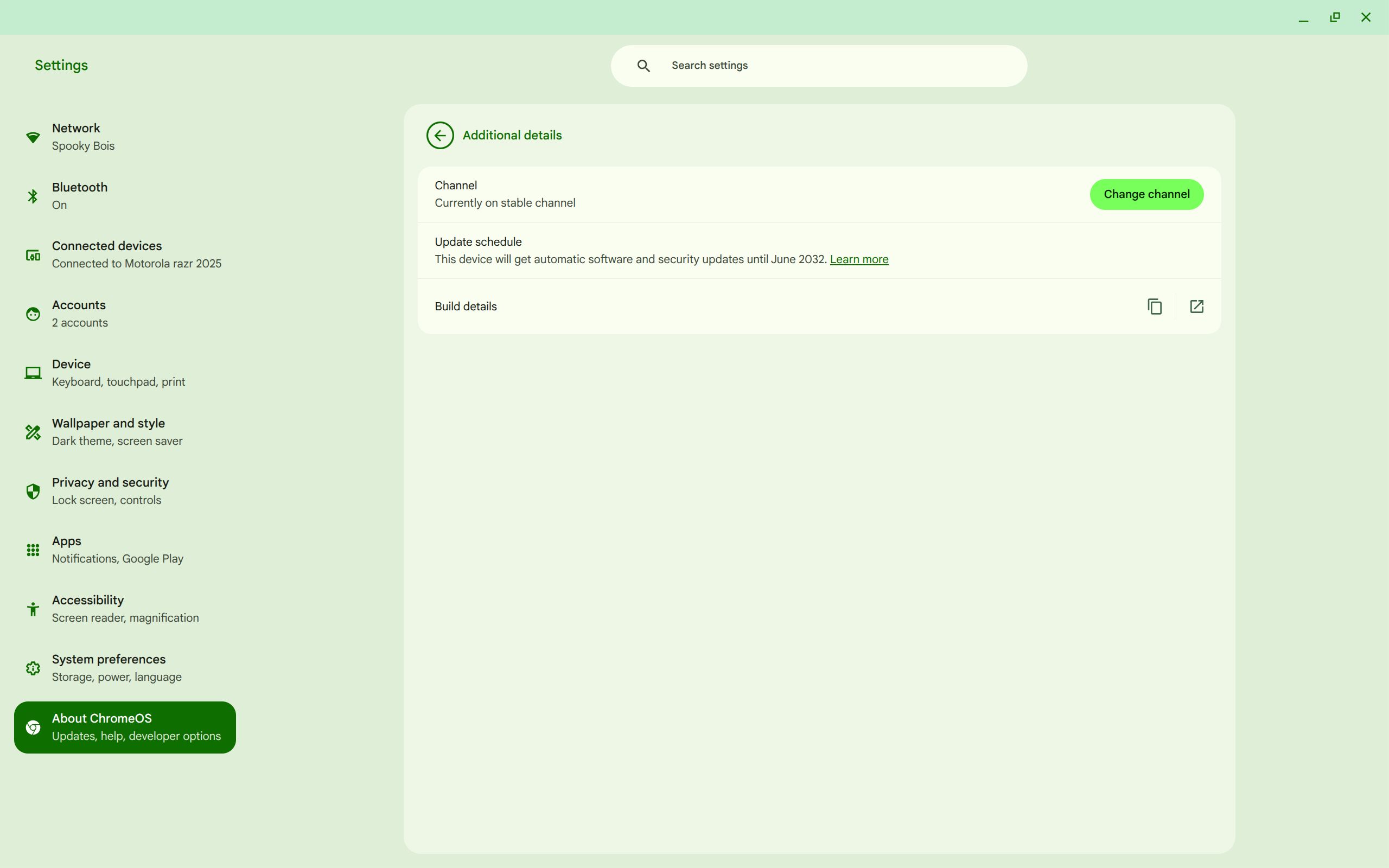
Important : connaître le canal et la durée de support aide à planifier des remplacements d’appareils ou des migrations en entreprise.
Dépannage : que faire si une mise à jour échoue
Voici une procédure de dépannage ordonnée pour les problèmes d’installation :
- Redémarrage simple : souvent, un redémarrage règle le blocage.
- Vérifier l’espace libre : supprimez les fichiers temporaires ou les applications non utilisées.
- Connexion réseau : assurez-vous d’une connexion stable et rapide. Essayez un autre réseau si possible.
- Réessayez la mise à jour depuis Paramètres > À propos de ChromeOS > Rechercher une mise à jour.
- Mode invité : testez la mise à jour en mode invité pour exclure un problème lié à votre profil.
- Réinitialisation matérielle : effectuez un redémarrage matériel (Powerwash) uniquement si nécessaire et après sauvegarde.
- Récupération système : en dernier recours, utilisez l’outil de récupération ChromeOS (création d’une clé USB de récupération). Cette opération réinstalle ChromeOS et supprime les données locales.
Important : la récupération supprime les données locales. Sauvegardez vos fichiers sur Google Drive ou un support externe avant d’exécuter une récupération.
Scénarios courants et solutions rapides
- Mise à jour bloquée à 0% : redémarrez, vérifiez l’espace et la connexion.
- Mise à jour en boucle après redémarrage : démarrez en mode invité, testez, puis créez une clé de récupération si le problème persiste.
- Notification de fin de support : planifiez le remplacement ou limitez l’utilisation pour les tâches sensibles.
Bonnes pratiques et mini-méthodologie de mise à jour (routine)
Suivez cette routine simple pour maintenir votre Chromebook à jour et sécurisé :
- Hebdomadaire : vérifiez que les téléchargements automatiques s’effectuent (Paramètres). Sauvegardez vos fichiers importants.
- Mensuel : ouvrez Explore pour lire les nouveautés et vérifiez le canal logiciel.
- Avant un voyage : forcez une mise à jour et redémarrez pour réduire les risques hors ligne.
- Pour les organisations : définissez une politique de mise à jour et documentez le plan de reprise.
Mini-méthodologie (5 étapes) : vérifier > sauvegarder > télécharger > redémarrer > vérifier la fonctionnalité.
Liste de contrôle selon le rôle
Utilisateur particulier
- Sauvegarder les fichiers importants sur Google Drive.
- Rechercher une mise à jour et redémarrer.
- Consulter « Quoi de neuf ».
Administrateur informatique
- Vérifier le canal de déploiement.
- Planifier des fenêtres de maintenance.
- Tester les mises à jour sur un petit groupe avant déploiement massif.
Enseignant / établissement scolaire
- Prévoir des plages de mise à jour hors cours.
- Informer les élèves/parents sur les redémarrages requis.
- Vérifier les applications pédagogiques après mise à jour.
Critères d’acceptation (tests rapides)
- Le Chromebook trouve et installe la mise à jour dans un temps raisonnable (selon connexion).
- Après redémarrage, le système indique « À jour ».
- Les applications principales fonctionnent sans régression visible.
- Les paramètres et les fichiers utilisateur sont intacts.
Sécurité et confidentialité
Les mises à jour renforcent la sécurité. Néanmoins :
- Évitez d’installer des builds issus de sources non officielles.
- Utilisez le canal Stable en production. Le canal Bêta ou Développeur peut contenir des bogues.
- Activez la vérification en deux étapes sur votre compte Google pour protéger les données.
Note RGPD : les mises à jour système elles-mêmes ne modifient pas la propriété des données. Les entreprises doivent vérifier leurs obligations de conservation et de traitement des données lors d’opérations de maintenance à grande échelle.
Alternatives et cas où ça peut échouer
- Si votre Chromebook est hors support, il ne recevra plus de mises à jour. Dans ce cas, limitez son usage pour les tâches sensibles ou planifiez un remplacement.
- Certains périphériques matériels très anciens peuvent ne pas tirer avantage des dernières optimisations.
- Les mises à jour mineures peuvent ne pas corriger des problèmes matériels spécifiques.
Modèle décisionnel rapide (Mermaid)
Voici un schéma simple pour décider de l’action :
flowchart TD
A[Vérifier mise à jour] --> B{Mise à jour disponible?}
B -- Oui --> C[Telecharger]
C --> D{Téléchargement terminé?}
D -- Oui --> E[Redémarrer]
E --> F[Tester fonctions critiques]
D -- Non --> G[Réessayer / Vérifier réseau/espace]
B -- Non --> H[Re-vérifier plus tard]Announce courte (100–200 mots)
Annonce : une nouvelle mise à jour ChromeOS est disponible. Pour bénéficier des dernières fonctionnalités et correctifs de sécurité, ouvrez Paramètres > À propos de ChromeOS, recherchez une mise à jour puis redémarrez votre appareil. Consultez l’application Explore pour découvrir les nouveautés ajoutées. Si vous rencontrez des problèmes, redémarrez, vérifiez la connexion et l’espace disque, ou contactez le support. Les administrateurs doivent tester les mises à jour sur un petit groupe avant un déploiement global.
Petit glossaire (une ligne par terme)
- Canal : flux de distribution logiciel (Stable, Bêta, Développeur).
- Powerwash : réinitialisation usine de ChromeOS.
- Build : version logicielle spécifique de ChromeOS.
- Récupération : réinstallation complète de ChromeOS via une clé USB.
Résumé et points clés
- Vérifiez et installez les mises à jour via Paramètres > À propos de ChromeOS.
- Utilisez l’application Explore pour lire les nouveautés.
- Sauvegardez avant tout redémarrage majeur.
- En cas d’échec, redémarrez, vérifiez la connexion et l’espace, puis utilisez la récupération en dernier recours.
Gardez votre Chromebook à jour pour profiter des nouvelles fonctions, des performances optimisées et d’une meilleure sécurité. Une routine simple de vérification et quelques bonnes pratiques suffisent pour maintenir votre appareil fiable et protégé.
Mises à jour régulières : essentielles pour que votre appareil reste performant et sûr. En suivant les étapes ci-dessus, vous minimisez les interruptions et maximisez la durée de vie utile de votre Chromebook.
Matériaux similaires
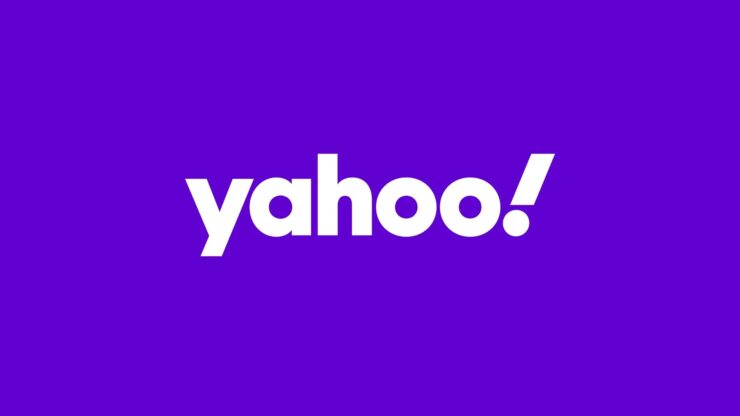
Réparer la connexion à Yahoo Mail
RAID1 sur CentOS/RedHat 6 — Guide pratique
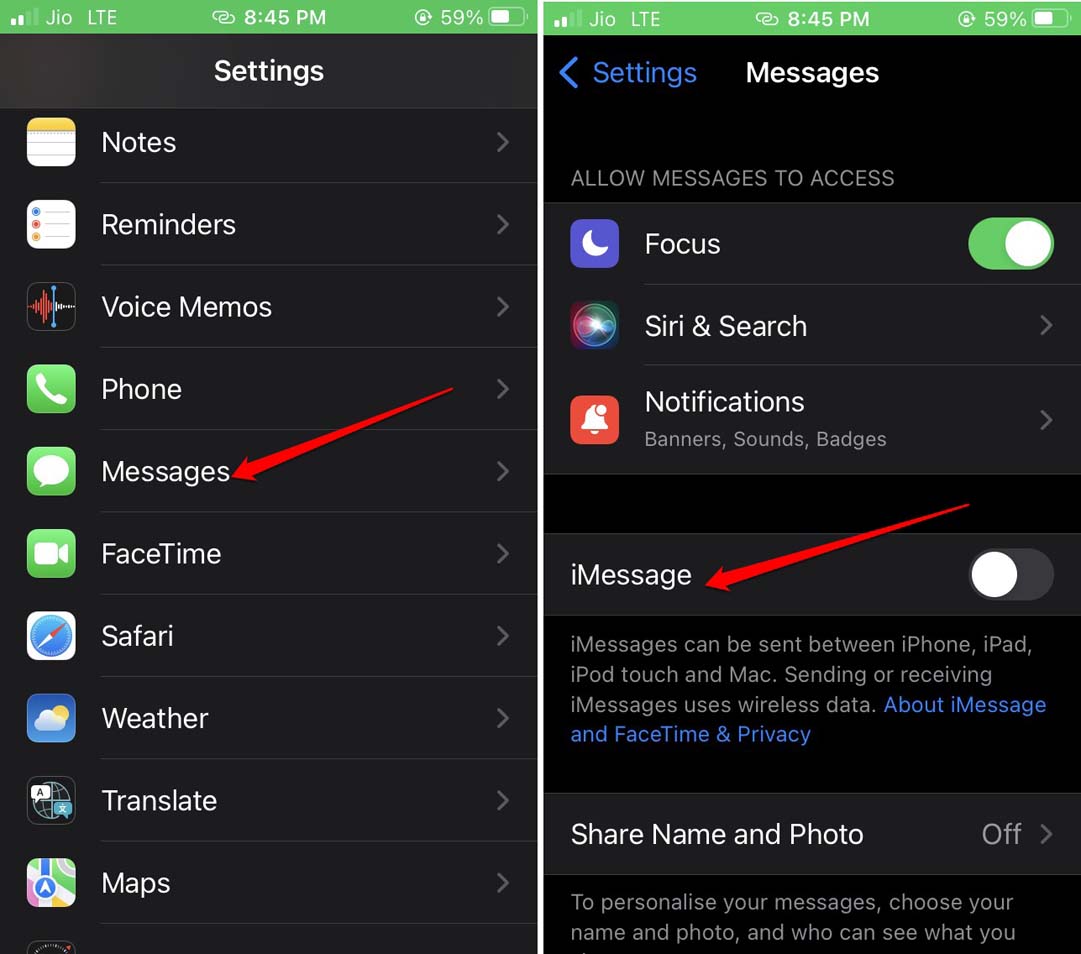
Réparer l'erreur : messages introuvables iPhone
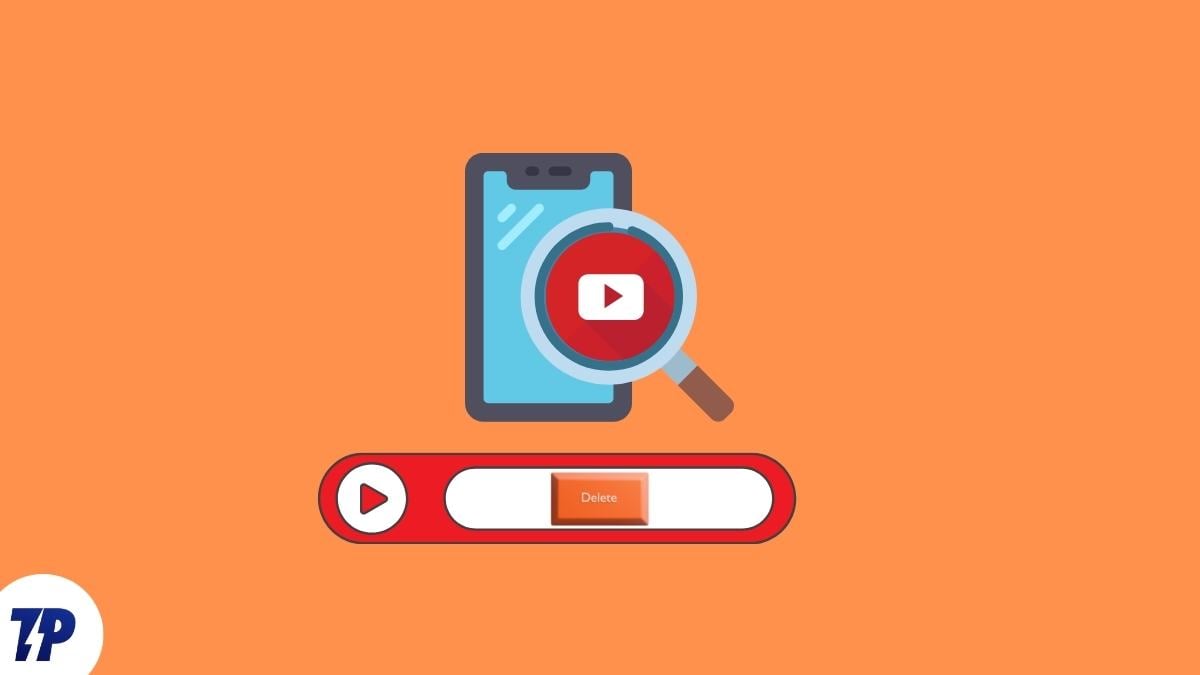
Supprimer l'historique de recherche YouTube
Récupérer notes supprimées Mac — guide complet
